PS如何将两张图片叠加且第一张图片背景变为透明
来源:网络收集 点击: 时间:2024-08-18【导读】:
PS如何将两张图片叠加且第一张图片的背景变为透明品牌型号:方正飞越系统版本:win7家庭普通版软件版本:psCS6方法/步骤1/7分步阅读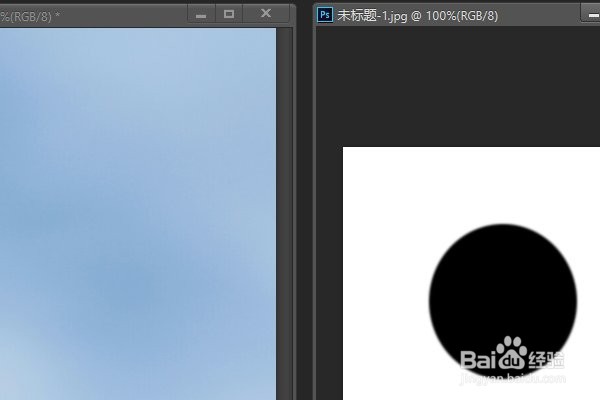 2/7
2/7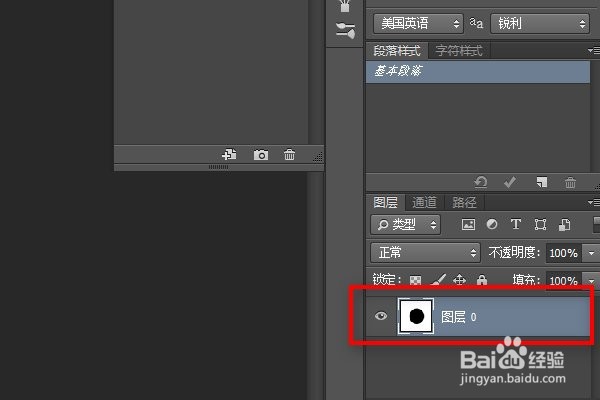 3/7
3/7 4/7
4/7 5/7
5/7 6/7
6/7 7/7
7/7
一、首先打开两张图片,比如我们要将右边的黑圈部分放到左边的图片上
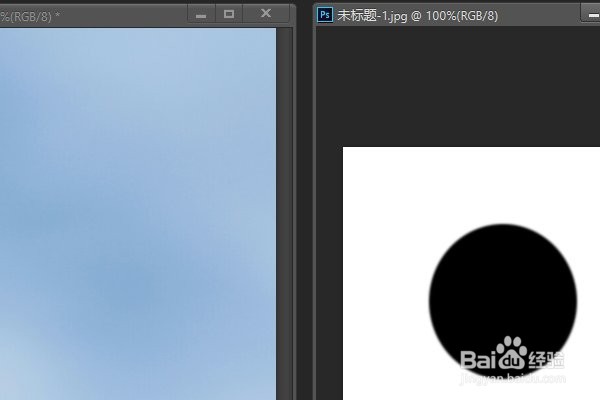 2/7
2/7二、在黑圈图片中,双击红框的位置,将图层解锁
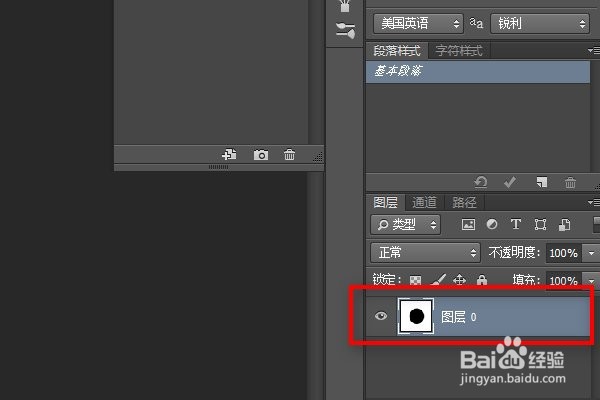 3/7
3/7三、选择“快速选择工具”
 4/7
4/7四、将黑圈框选
 5/7
5/7五、然后点击右键,选择“选择反向”
 6/7
6/7六、再按下键盘上的删除键“←”,可以看到只剩黑圈了,后面的白色背景已被删除
 7/7
7/7七、然后按住黑圈,拖拉至第二张图片上即可,效果如图

版权声明:
1、本文系转载,版权归原作者所有,旨在传递信息,不代表看本站的观点和立场。
2、本站仅提供信息发布平台,不承担相关法律责任。
3、若侵犯您的版权或隐私,请联系本站管理员删除。
4、文章链接:http://www.1haoku.cn/art_1135821.html
上一篇:Word72号大字号如何设置
下一篇:inscryption攻略
 订阅
订阅